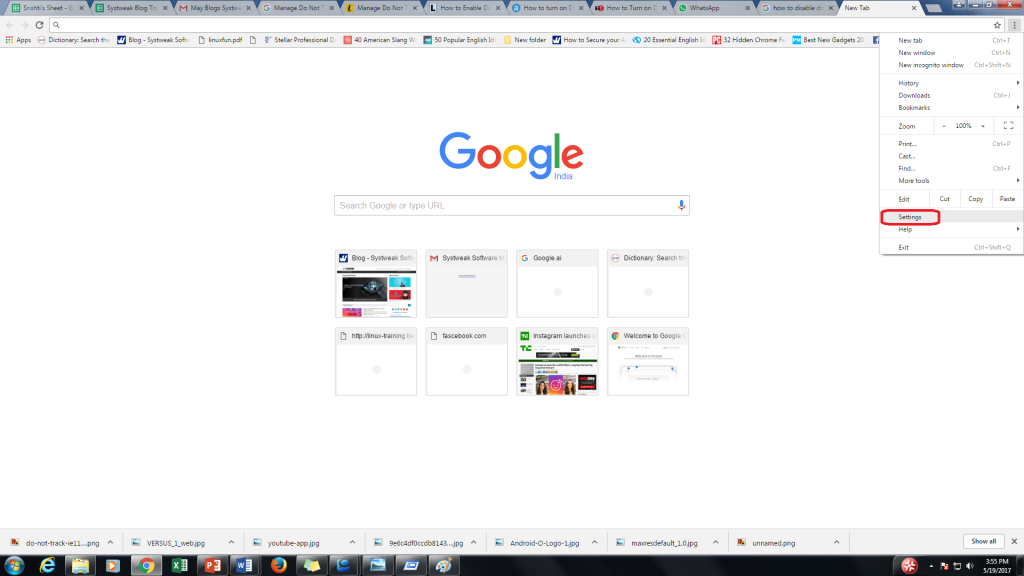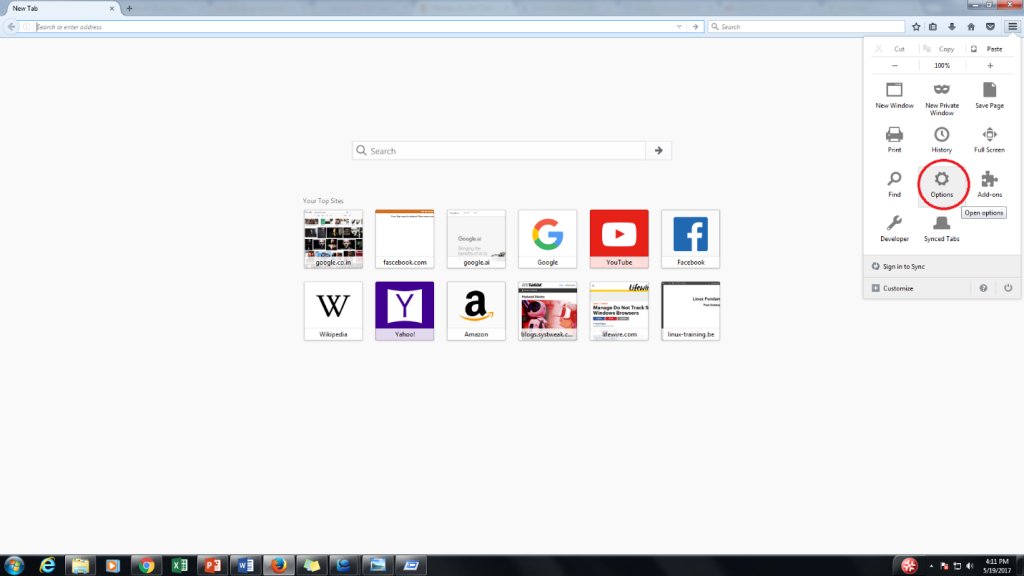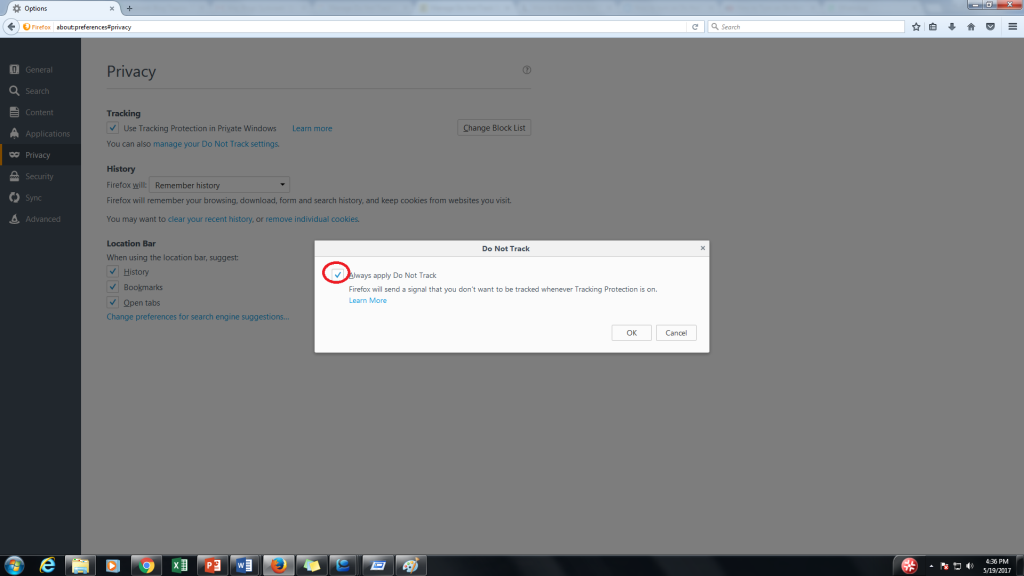Το απόρρητο είναι το μόνο που χρειαζόμαστε, είτε είναι το σπίτι μας είτε ο υπολογιστής μας. Πολλοί από εμάς δεν γνωρίζουμε ότι παρακολουθούμαστε συνεχώς από ιστότοπους. Όλα τα προγράμματα περιήγησης παρέχουν μια επιλογή για ανώνυμη περιήγηση και σερφάρισμα και τη δυνατότητα να σκουπίσετε τα πιθανά εμπιστευτικά υπολείμματα της περιόδου περιήγησής σας σε λίγα δευτερόλεπτα. Το ιστορικό που αποθηκεύεται στον διακομιστή ιστότοπου είναι κάτι που δεν μπορούμε να ελέγξουμε. Παρακολουθούν κάθε δραστηριότητα, όπως τις συνήθειες περιήγησής σας, τον σύνδεσμο στον οποίο κάνατε κλικ, τις σελίδες που επισκεφτήκατε και πολλά άλλα.
Τρομακτικό, σωστά!
Ευτυχώς, υπάρχει λύση. Μπορείτε να εξαιρεθείτε από αυτό.
Οι τρόποι ενεργοποίησης και διαχείρισης του Do Not Track είναι διαφορετικοί από πρόγραμμα περιήγησης σε πρόγραμμα περιήγησης. Σε αυτό το άρθρο, θα συζητήσουμε πώς να απενεργοποιήσετε τα προγράμματα περιήγησης από την παρακολούθηση της δραστηριότητάς σας στο Διαδίκτυο.
Ας ξεκινήσουμε με τον Internet Explorer, μετά τον Chrome και τον Firefox.
1. Internet Explorer:
Για να ενεργοποιήσετε το Do Not Track στον Internet Explorer, ακολουθήστε τα βήματα:
- Ανοίξτε το πρόγραμμα περιήγησης.
- Μεταβείτε στο εικονίδιο με το γρανάζι, παράθυρο Εργαλεία , το οποίο θα βρείτε στην επάνω δεξιά γωνία. Κάντε κλικ σε αυτό.
- Θα λάβετε ένα αναπτυσσόμενο μενού, τοποθετήστε το δείκτη του ποντικιού σας πάνω από την " Ασφάλεια ".
- Θα εμφανιστεί ένα υπομενού, εάν δείτε Απενεργοποίηση αιτημάτων να μην παρακολουθείτε.
- Τότε η δυνατότητα είναι ήδη ενεργοποιημένη. (Στον IE 11, η δυνατότητα είναι ήδη ενεργοποιημένη από προεπιλογή)
Δείτε επίσης: Πώς να διαχειριστείτε και να διαγράψετε δεδομένα περιήγησης στον Microsoft Edge
2. Χρώμιο
Για να ενεργοποιήσετε το Do Not Track στο Chrome, ακολουθήστε τα βήματα:
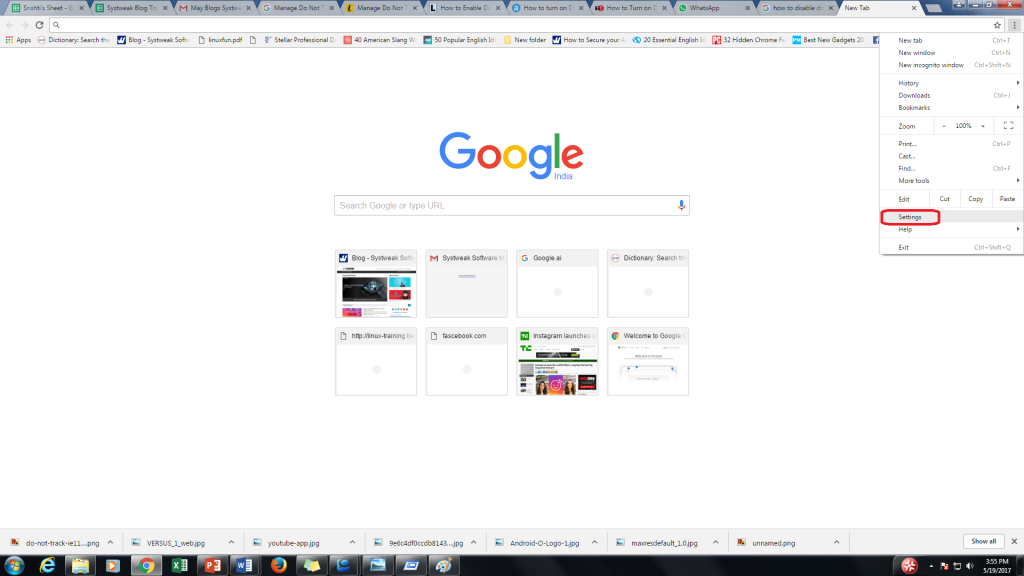
- Ανοίξτε το Chrome και κάντε κλικ στις τρεις τελείες στην επάνω δεξιά γωνία.
- Από την αναπτυσσόμενη λίστα, επιλέξτε Ρυθμίσεις .
- Θα οδηγηθείτε στη σελίδα με όλες τις ρυθμίσεις του chrome.
- Κάντε κύλιση μέχρι το τέλος της σελίδας, κάντε κλικ στο Εμφάνιση σύνθετων ρυθμίσεων .
- Στην ενότητα Απόρρητο , θα λάβετε την επιλογή Αποστολή αιτήματος "Μην παρακολουθείτε" με την επισκεψιμότητα περιήγησής σας, επιλέξτε το πλαίσιο μπροστά από αυτό.
Τώρα έγινε!
3. Firefox
- Ανοίξτε το πρόγραμμα περιήγησης Firefox.
- Κάντε κλικ στις Οριζόντιες γραμμές στην επάνω δεξιά γωνία, θα εμφανιστεί ένα αναπτυσσόμενο μενού, επιλέξτε Επιλογές .
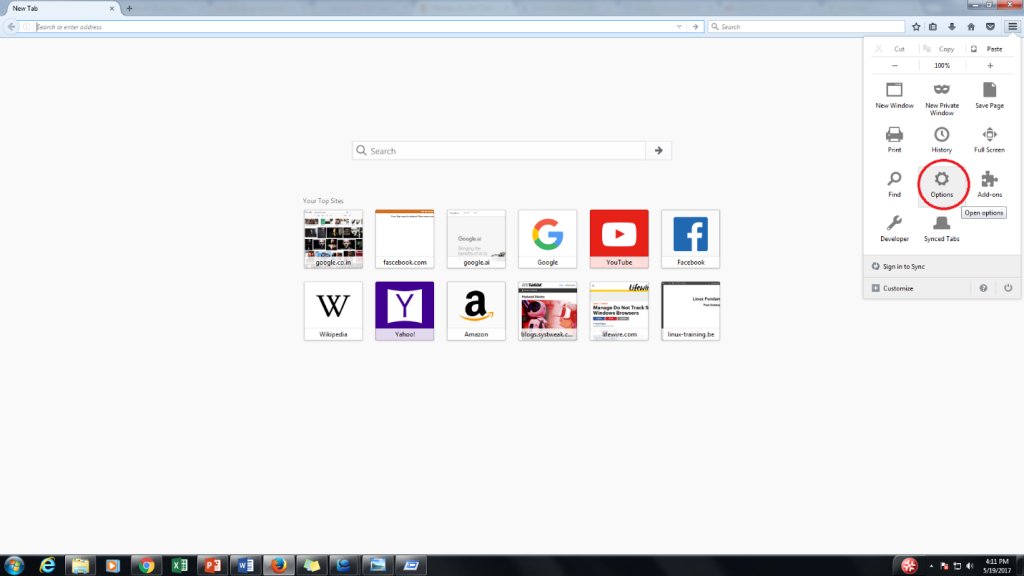
- Θα κατευθυνθείτε στη σελίδα Επιλογές, θα υπάρχει μια λίστα στην αριστερή πλευρά, επιλέξτε Απόρρητο .
- Θα δείτε το Tracking Protection , επιλέξτε το πλαίσιο εάν δεν είναι επιλεγμένο.
- Κάντε κλικ στο Manage Do Not Track Settings και θα εμφανιστεί ένα αναδυόμενο παράθυρο.
- Επιλέξτε το πλαίσιο μπροστά από το Always Apply Do Not Track
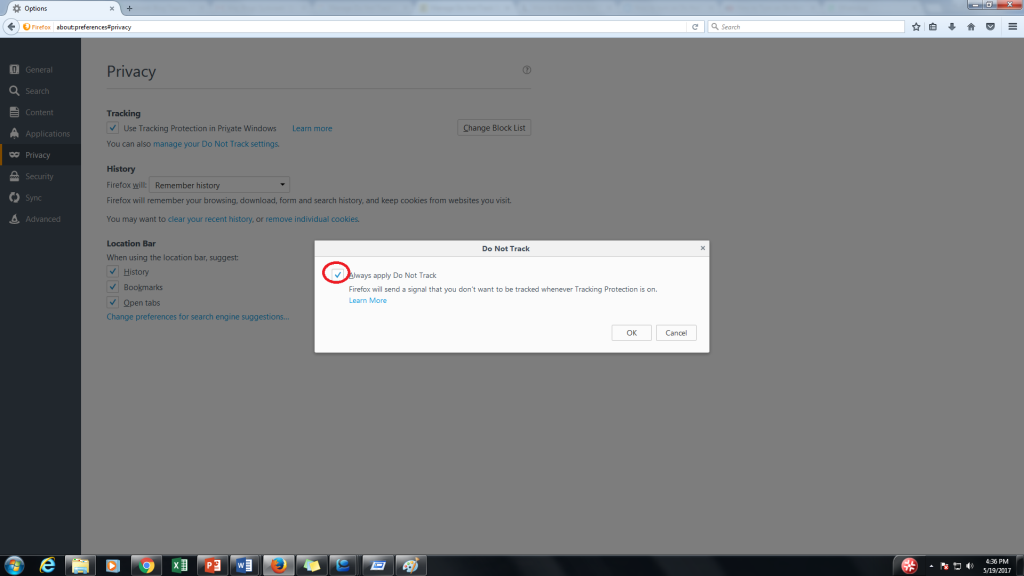
Ολοκληρώθηκε!
4. Όπερα
Για να ενεργοποιήσετε το Do Not Track στο πρόγραμμα περιήγησης Opera, ακολουθήστε αυτά τα βήματα –
- Ανοίξτε το πρόγραμμα περιήγησής σας Opera.
- Κάντε κλικ στο κουμπί Opera, που βρίσκεται στην επάνω αριστερή γωνία του παραθύρου του προγράμματος περιήγησής σας.
- Θα εμφανιστεί το αναπτυσσόμενο μενού, επιλέξτε Ρυθμίσεις .
- Η διεπαφή ρυθμίσεων της Opera θα ανοίξει σε μια νέα καρτέλα. Κάντε κλικ στο Απόρρητο και ασφάλεια που βρίσκεται στον αριστερό πίνακα μενού.
- Στην ενότητα Απόρρητο, κάντε ένα σημάδι επιλογής δίπλα στην επιλογή Αποστολή αιτήματος «Να μην παρακολουθείται» με την επισκεψιμότητα της περιήγησής σας.
5. Πρόγραμμα περιήγησης Maxthon Cloud:
Για να ενεργοποιήσετε το Do Not Track στο Maxthon Cloud Browser, ακολουθήστε αυτά τα βήματα.
- Ανοίξτε το πρόγραμμα περιήγησης Maxthon.
- Κάντε κλικ στο κουμπί μενού Maxthon, τρεις οριζόντιες γραμμές στην επάνω δεξιά γωνία του παραθύρου του προγράμματος περιήγησης.
- Θα εμφανιστεί ένα αναπτυσσόμενο μενού, κάντε κλικ στις Ρυθμίσεις
- Η σελίδα Ρυθμίσεις του Maxthon θα ανοίξει σε μια νέα καρτέλα του προγράμματος περιήγησης.
- Επιλέξτε το περιεχόμενο Web από τον αριστερό πίνακα μενού
- Πλοηγηθείτε στο Απόρρητο
- Βεβαιωθείτε ότι έχετε επιλέξει το πλαίσιο ελέγχου εκτός από το Πείτε στους ιστότοπους ότι δεν θέλω να με παρακολουθούν
Αυτά είναι μερικά βήματα για να διασφαλίσετε το απόρρητό σας και να περιηγηθείτε στο Διαδίκτυο χωρίς καμία ένταση παρακολούθησης! Μπορείτε να ακολουθήσετε τα βήματα για το πρόγραμμα περιήγησης που χρησιμοποιείτε για να απενεργοποιήσετε το πρόγραμμα περιήγησής σας από την παρακολούθηση της δραστηριότητάς σας στο Διαδίκτυο.